Paralles Desktop 17.1 で M1 Mac でも macOS をゲストOSとして使えるようになりました。どんな感じになるのか試してみました。
結果を先に行ってしまうと、普通のデスクトップOSの仮想化として使うには時期尚早な感じが否めませんでした。
仮想マシンの作成方法
Intel版のParallels DesktopでmacOSゲストの仮想マシンを作るときとは少しだけ異なります。
Intel版のParallels DesktopでmacOSゲストの仮想マシンを作るときは、以下の様な方法があります。
- Mac App StoreからダウンロードしたOSのインストーラアプリからインストールする
- リカバリパーティションからインストールする
Apple Silicon版のParallels Desktopでは以下の方法一択になります。
- インストールアシスタントに従ってダウンロードインストールする
Apple Silicon版のParallels Desktopのインストールアシスタントで「無料システム」のところに「ダウンロードmacOS」という項目が現れます。これを選択して「続行」ボタンをクリックします。
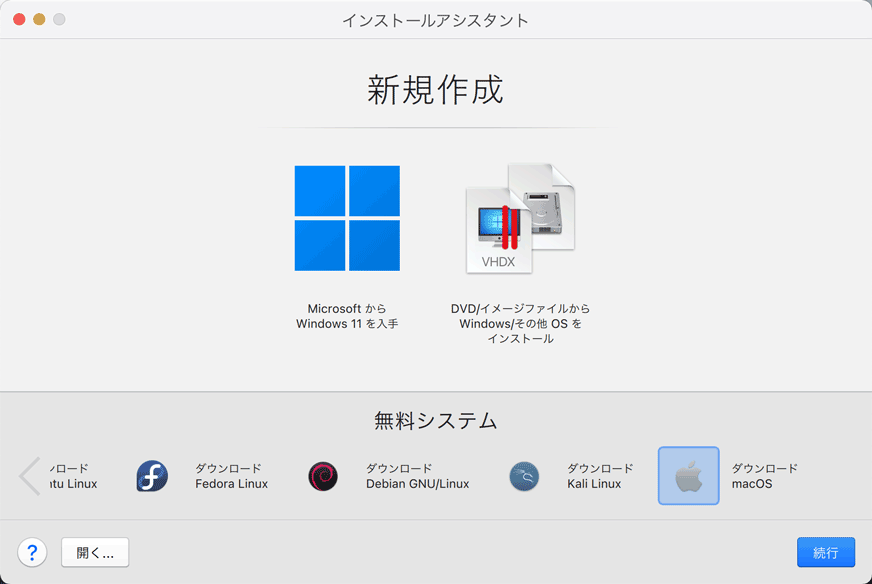
画面の指示に従って行くと、ダウンロードが始まります。容量から見るとApp StoreからダウンロードするMonterey.appよりも少し大きい感じもしますが、ほぼ同じサイズです。
ダウンロードが完了すると、自動的にMontereyのインストーラが起動します。ここから先はかなり動作は滑らかです。動作速度も速いです。
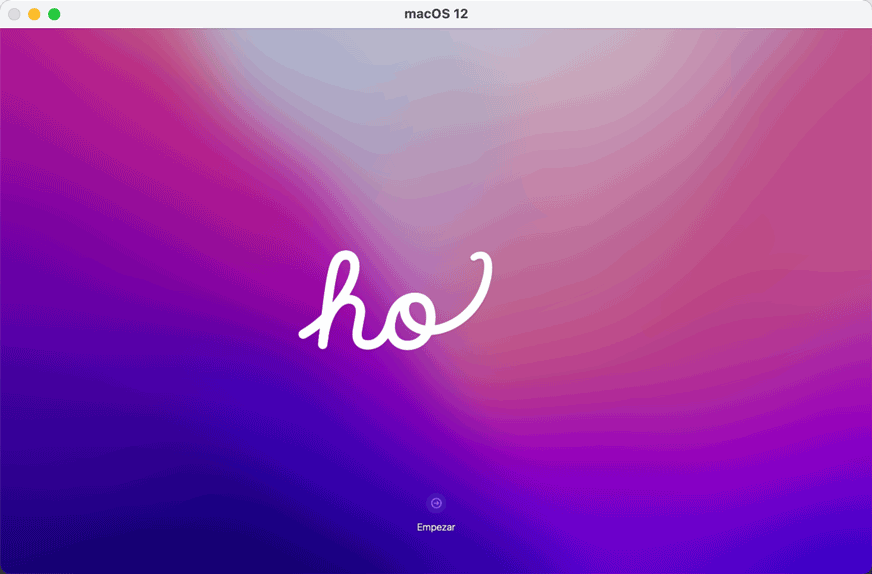
Parallels Toolsをインストールする
Parallels Toolsもサポートされました。但し、インストールした後に使用可能になる機能は仮想マシンと実機との間でテキストのコピー&ペーストが可能になるだけです。
仮想マシンの制限事項がまだ多い
Apple Silicon版のParallels DesktopでmacOSをゲストOSにしたときの制限事項が、本記事執筆時点では多く、冒頭に書いた時期尚早な印象を受けました。
目立つところでは、仮想マシンの設定が一切できません。設定画面もありません。コントロールセンターでもMontereyには設定変更ボタンが表示されません。
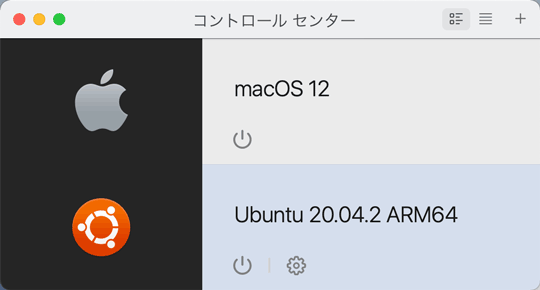
仮想マシンのディスプレイ解像度が 1440×900 に固定化されていて、他の設定に変更できません。ウインドウサイズを広げてもスケーリングされるだけなので粗いです。
また、ゲストOSはmacOSはmacOS 12 Montereyだけで、macOS 11 Big Surは非対応です。これについてはmacOS側仮想化に必要な機能が無く、Montereyで実装されたとのことなので、将来的にもApple Silicon版のBig SurはゲストOSとしてはサポートされない可能性が高いです。
可能性は強く感じる
ただ、可能性は強く感じています。まず、パフォーマンスが非常に良いです。使って見ると実機と変わらないパフォーマンスが出ていて、滑らかです。仮想マシン特有の引っかかる感じがありません。
特に解像度は粗いですが、スクロールが滑らかで仮想マシンとは思えない感じです。
Intel版と変わらないレベルの統合機能が実装されるのが楽しみです。

















